数控铣削平面
平面铣

MILL_CONTROL MILL_USER
机床控制 自定义方式
平面铣加工步骤
1. 创建程序、刀具、几何、加工方法4个父节点组。 2. 创建操作 选择加工几何体 选择切削方法 选择步距
选择控制点
选择进刀/退刀方法及其参数 选择切削参数 确定分层加工方法及其参数。 常用选项——避让选项、进给率等
表面选择
若创建边界的方式是面,则在被选取的表面边 缘上生成边界。 忽略孔 :选取此开关时如果所选表面上有孔, 则孔的边被忽略,孔边上不会创建边界。 忽略岛:选取该开关时如果所选表面上有岛屿, 则岛屿的边被忽略,岛屿的边上不创建 边界。 忽略倒角:选取该开关时如果被选取的表面上有 倒角,则倒角被忽略,在倒角的两个 相邻表面的交线处创建边界。
侧面余量增量
“侧面余量增量”可向多层粗加工刀轨中的每个后续层添加侧面余量值。
切削模式
跟随部件走刀
从所有零件几何定义的轮廓进行偏置得到一系列同心线刀具路径,适合加工 有凸台或岛屿的情况。横向进给方向不允许指定,总是朝向零件几何,也就
是靠近零件的路径最后切削。
跟随周边走刀
刀具路径是沿切削区域(零件几何或毛坯几何)外轮廓产生一系列同心线来创建的。 与切削区域的形状有关,是通过偏置切削区域外轮廓得到的。如果偏置的刀具路径 与切削区域内部形状有交叠,则合并成一条刀具路径,并继续偏置下一条刀具路径, 所有的刀具路径都是封闭的。横向进给时,一直保持切削状态,适合于粗铣。还需 指定横向进给的方向:向外或向内。
残余波峰高度
残料波峰高度H可通过 切削步距A和球刀半径 R推算得出近似值: H=(A*A)/8*R
残余高度:允许指定残余高度(两个刀路间剩余材料的高度),从而在连续切削 刀路间确定固定距离。系统将计算所需的步距,从而使刀路间的残余高度为指定 的高度。由于边界形状不同,所计算出的每次切削的步距也不同。为保护刀具在
数控铣床的工作原理【详述】

数控铣床的工作原理内容来源网络,由“深圳机械展(11万㎡,1100多家展商,超10万观众)”收集整理!更多cnc加工中心、车铣磨钻床、线切割、数控刀具工具、工业机器人、非标自动化、数字化无人工厂、精密测量、3D打印、激光切割、钣金冲压折弯、精密零件加工等展示,就在深圳机械展.一.数控铣床的定义数控铣床是在普通铣床上集成了数字控制系统,可以在程序代码的控制下较精确地进行铣削加工的机床。
数控铣床分为不带刀库和带刀库两大类,其中带刀库的数控铣床又称为加工中心。
数控铣床加工范围主要包括:1.平面加工:数控机床铣削平面可以分为对工件的水平面(XY)加工,对工件的正平面(XZ)加工和对工件的侧平面(YZ)加工。
只要使用两轴半控制的数控铣床就能完成这样平面的铣削加工。
2.曲面加工:如果铣削复杂的曲面则需要使用三轴甚至更多轴联动的数控铣床。
二.数控铣床的组成部分数控铣床的基础件包括:数控铣床的基础件通常是指床身、立柱、横梁、工作台、底座等结构件,其尺寸较大(俗称大件),“井”构成了机床的基本框架。
其他部件附着在基础件上,有的部件还需要沿着基础件运动。
由于基础件起着支撑和导向的作用,因而对基础件的本要求是刚度好。
除了基础件,数控铣床一般由数控系统、主传动系统、进给伺服系统、冷却润滑系统等几大部分组成:1、辅助装置如液压、气动、润滑、冷却系统和排屑、防护等装置。
2、主轴箱包括主轴箱体和主轴传动系统,用于装夹刀具并带动刀具旋转,主轴转速范围和输出扭矩对加工有直接的影响。
3、控制系统数控铣床运动控制的中心,执行数控加工程序控制机床进行加工。
4、机床基础件通常是指底座、立柱、横梁等,它是整个机床的基础和框架。
5、进给伺服系统由进给电机和进给执行机构组成,按照程序设定的进给速度实现刀具和工件之间的相对运动,包括直线进给运动和旋转运动。
三.数控铣床的工作原理数控原理涉及到的内容特别多:如数控系统的总成,结构、机床插补运行的过程、位置反馈检测的过程、原理电机的种类、工作特性等、PLC的工作方式!简言之就是:工作原理是数控装置内的计算机对以数字和字符编码方式所记录的信息进行一系列处理后,向机床进给等执行机构发出命令,执行机构则按其命令对加工所需各种动作,如刀具相对于工件的运动轨迹、位移量和速度等实现自动控制,从而完成工件的加工。
ug中平面铣削的定义
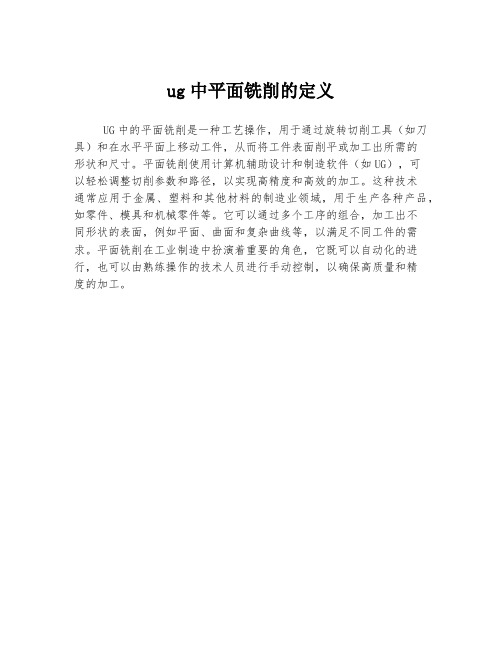
ug中平面铣削的定义
UG中的平面铣削是一种工艺操作,用于通过旋转切削工具(如刀具)和在水平平面上移动工件,从而将工件表面削平或加工出所需的
形状和尺寸。
平面铣削使用计算机辅助设计和制造软件(如UG),可
以轻松调整切削参数和路径,以实现高精度和高效的加工。
这种技术
通常应用于金属、塑料和其他材料的制造业领域,用于生产各种产品,如零件、模具和机械零件等。
它可以通过多个工序的组合,加工出不
同形状的表面,例如平面、曲面和复杂曲线等,以满足不同工件的需求。
平面铣削在工业制造中扮演着重要的角色,它既可以自动化的进行,也可以由熟练操作的技术人员进行手动控制,以确保高质量和精
度的加工。
平面零件加工任务一数控铣平行面铣削

市技师学院(高级技工学校)教案任务载体对如图所示的零件进行工艺编制、编程与操作加工准备教学设备:数控铣/立式加工中心共5台;计算机5台,材料:45钢65×65×25板料5快;(塑料代替)工量具:φ16立铣刀5把,φ10钻头5把(配相应刀柄),百分表5个,磁性表座5个,25-50外径千分尺5把;,游标卡尺5把。
教学课件与相关教学资料.教学实施工作过程工作任务教学组织学时资讯分析零件信息、特殊加工要求,理解加工技术要求;了解工具基本条件与技术参数信息,工艺与程序编制规则、标准;其它信息。
公布项目任务,教师协调下的学生自愿分组,明确分工;提出资讯建议,提供获取资讯的方法与途径信息。
1 计划拟定工艺过程,确定工艺装备,零件的装夹方式,辅具的选用,毛坯设计等。
听取学生的决策意见,提出可行性方面的质疑,提供指导意见,帮助形成工艺方案结论。
22.平面铣削常用刀具类型图2-1-2 可转位硬质合金面铣刀图2-1-3 可转位硬质合金 R面铣刀图2-1-4 立铣刀3.刀具直径的确定平面铣削时刀具直径可根据以下方法来确定。
(1)最佳铣刀直径应根据工件宽度来选择,D≈(1.3~1.5)WOC(切削宽度)(2)如果机床功率有限或工件太宽,应根据两次进给或依据机床功率来选择铣刀直径,当铣刀直径不够大时,选择适当的铣削加工位置也可获得良好的效果,此时,WOC=0.75D,一般情况下,在机床功率满足加工要求的前提下,可根据工件尺寸,主要是工件宽度来选择铣刀直径,同时也要考虑刀具加工位置和刀齿与工件接触类型等。
进行大平面铣削时铣刀直径应比切削宽度大 20%~50%。
4.切削用量的选择(推荐表)1)铣削深度 ap(背吃刀量)、2)铣削速度 Vc3)进给速度 F二、程序指令准备1、辅助功能指令(M指令)2、准备功能指令(G指令)二). 绝对坐标编程方式G90指令增量坐标编程方式G91指令指令格式 G90G91指令功能设定坐标输入方式指令说明 1. G90指令建立绝对坐标编程方式,移动指令目标点的坐标值X、Y、Z表示刀具离开工件坐标系原点的距离;2. G91指令建立增量坐标编程方式,移动指令目点的坐标值X、Y、Z 表示刀具离开当前点的坐标增量。
UG数控加工讲义(1——平面铣削加工)
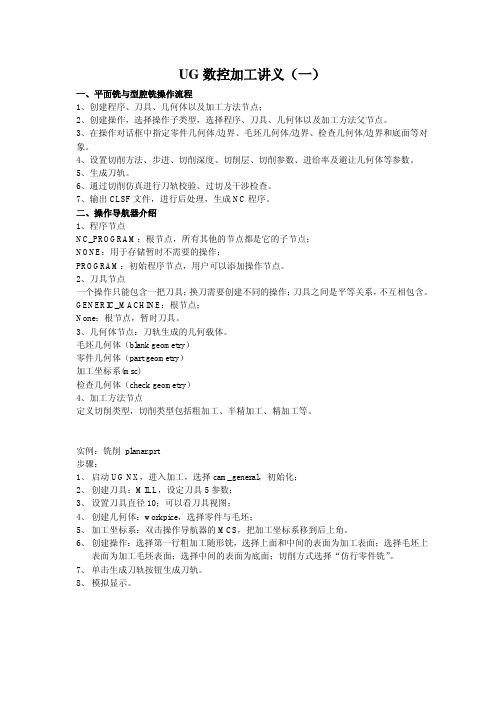
UG数控加工讲义(一)一、平面铣与型腔铣操作流程1、创建程序、刀具、几何体以及加工方法节点;2、创建操作,选择操作子类型,选择程序、刀具、几何体以及加工方法父节点。
3、在操作对话框中指定零件几何体/边界、毛坯几何体/边界、检查几何体/边界和底面等对象。
4、设置切削方法、步进、切削深度、切削层、切削参数、进给率及避让几何体等参数。
5、生成刀轨。
6、通过切削仿真进行刀轨校验、过切及干涉检查。
7、输出CLSF文件,进行后处理,生成NC程序。
二、操作导航器介绍1、程序节点NC_PROGRAM:根节点,所有其他的节点都是它的子节点;NONE:用于存储暂时不需要的操作;PROGRAM:初始程序节点,用户可以添加操作节点。
2、刀具节点一个操作只能包含一把刀具;换刀需要创建不同的操作;刀具之间是平等关系,不互相包含。
GENERIC_MACHINE:根节点;None:根节点,暂时刀具。
3、几何体节点:刀轨生成的几何载体。
毛坯几何体(blank geometry)零件几何体(part geometry)加工坐标系(msc)检查几何体(check geometry)4、加工方法节点定义切削类型,切削类型包括粗加工、半精加工、精加工等。
实例:铣削planar.prt步骤:1、启动UG NX,进入加工,选择cam_general,初始化;2、创建刀具:MILL,设定刀具5参数;3、设置刀具直径10;可以看刀具视图;4、创建几何体:workpice,选择零件与毛坯;5、加工坐标系:双击操作导航器的MCS,把加工坐标系移到后上角。
6、创建操作:选择第一行粗加工随形铣,选择上面和中间的表面为加工表面;选择毛坯上表面为加工毛坯表面;选择中间的表面为底面;切削方式选择“仿行零件铣”。
7、单击生成刀轨按钮生成刀轨。
8、模拟显示。
工件的平面铣削与对刀及设置
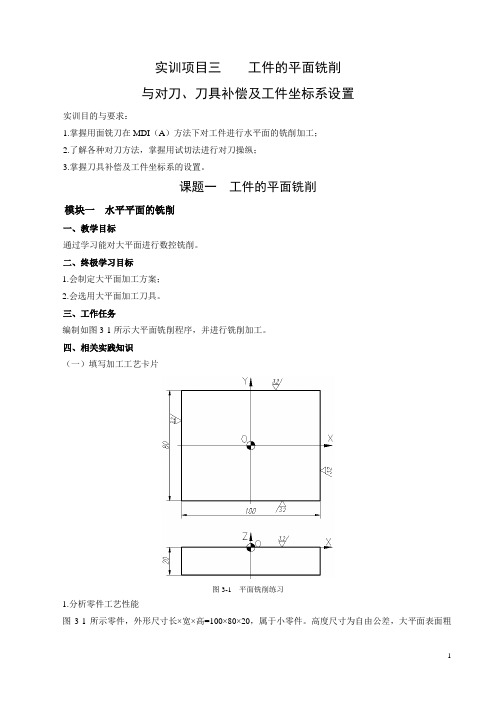
实训项目三工件的平面铣削与对刀、刀具补偿及工件坐标系设置实训目的与要求:1.掌握用面铣刀在MDI(A)方法下对工件进行水平面的铣削加工;2.了解各种对刀方法,掌握用试切法进行对刀操纵;3.掌握刀具补偿及工件坐标系的设置。
课题一工件的平面铣削模块一水平平面的铣削一、教学目标通过学习能对大平面进行数控铣削。
二、终极学习目标1.会制定大平面加工方案;2.会选用大平面加工刀具。
三、工作任务编制如图3-1所示大平面铣削程序,并进行铣削加工。
四、相关实践知识(一)填写加工工艺卡片图3-1 平面铣削练习1.分析零件工艺性能图3-1所示零件,外形尺寸长×宽×高=100×80×20,属于小零件。
高度尺寸为自由公差,大平面表面粗超度为Ra3.2。
2.选用毛坯或明确来料状况 所用材料:45半成品外形尺寸:101×81×21,六面全部进行粗加工。
3.确定装夹方案选用机用平口虎钳装夹工件。
底面朝下垫平,工件毛坯面高出钳口12mm ,夹80两侧面;100任一侧面与虎钳侧面取平夹紧,实际上限制六个自由度,工件处于完全定位状态。
4.确定加工方案由于该零件已进行粗加工,因此采用端面铣刀直接进行精加工。
加工方案及选用刀具见表3-1。
表3-1 加工方案与刀具选择5.填写工艺卡片 工艺卡片见表3-2。
表3-2 凸块数控加工工序卡片高速钢面铣刀一般用于加工中等宽度的平面,标准铣刀直径范围为mm 250~80φφ,硬质合金面铣刀的切削效率及加工质量均比高速钢铣刀高,故目前广泛使用硬质合金面铣刀加工平面。
图3-2所示为整体焊接式面铣刀。
该刀结构紧凑,较易制造。
但刀齿磨损后整把刀将报废,故已较少使用。
图3-3为机夹焊接式面铣刀。
该铣刀是将硬质合金刀片焊接在小刀头上,再采用机械夹固的方法将刀装夹在刀体槽中。
刀头报废后可换上新刀头,因此延长了刀体的使用寿命。
图2-38a 为可转位面铣刀。
UGNX数控加工典型实例教程第章平面铣

U G N X数控加工典型实例教程第章平面铣The Standardization Office was revised on the afternoon of December 13, 2020第2章平面铣2.1平面铣概述平面铣(Planar Milling)是一种常用的操作类型,用来加工直壁平底的零件,可用作平面轮廓、平面区域或平面岛屿的粗加工和精加工,它可平行于零件底面进行多层铣削,典型零件如图2-1所示。
图2-1 典型平面铣零件平面铣是一种轴加工方式,它在加工过程中首先进行水平方向的XY两轴联动,完成一层加工后再进行Z轴下切进入下一层,逐层完成零件加工,通过设置不同的切削方法,平面铣可以完成挖槽或者轮廓外形的加工。
平面铣的特点包括:刀轴固定,底面是平面,各侧壁垂直于底面。
2.2平面铣操作子类型进入加工界面后,单击“刀片”工具条中“创建工序”按钮,系统弹出如图2-2所示“创建工序”对话框,选择操作类型为:mill_planar(平面铣),在平面铣这一加工类型中共有16种操作子类型,每一个图标代表一种子类型,它们定制了平面铣操作参数设置对话框。
选择不同的图标,所弹出的操作对话框也会有所不同,完成的操作功能也会不一样,各操作子类型的说明见表2-1。
图2-2 “创建工序”对话框说明:1. 以前版本称“工序”为“操作”,笔者认为称“操作”更恰当;2. “刀片”工具条可理解为“插入”或“创建”工具条。
表2-1 平面铣(Planar Milling)操作子类型序号图标英文名称中文名称功能说明1 FACE_MILLING_AREA 面铣削区域用于铣削选定的表面区域2 FACE_MILLING 面铣用于铣削整个零件表面3 FACE_MILLING_MANUAL手工面铣削可以在不同的加工表面设置不同的切削模式4 PLANAR_MILL 基本平面铣适用于使用各种切削模式进行平面类零件的粗加工和精加工5 PLANAR_PROFILE 平面轮廓铣指定切削模式为“跟随轮廓”的平面铣,仅用于精加工侧壁轮廓6 ROUGH_FOLLOW 跟随部件粗铣指定切削模式为“跟随部件”的平面粗铣7 ROUGH_ZIGZAG 往复粗加工指定切削模式为“往复”的平面粗铣8 ROUGH_ZIG 单向粗加工指定切削模式为“单向轮廓”的平面粗铣9 CLEANUP_CORNERS 清理拐角使用切削模式为“跟随部件”,清除以前操作在拐角处余留的材料10 FINISH_WALLS 精加工壁使用切削模式为“轮廓加工”,精加工侧壁轮廓,默认情况下,自动在底面平面留下余量11 FINISH_FLOOR 精加工底面使用切削模式为“跟随部件”,精加工平面,默认情况下,自动在侧壁留下余量12HOLE_MILLING 铣孔用铣刀铣孔13 THREAD_MILLING 螺纹铣适用于在预留孔内铣削螺纹14 PLANAR_TEXT 平面文本对文字曲线进行雕刻加工15 MILL_CONTROL 铣削控制创建机床控制事件,添加后处理命令16 MILL_USER 铣削用户自定义参数建立操作说明:1.第4个是通用操作,可派生出其它各种子类型,其它子类型是在通用操作的基础上派生出来的,主要是针对某一特定的加工情况而定义,即预先指定和限制了一些参数。
基于数控工艺的平面铣削自动编程系统研究

刀具 号 ( 0 1 ) :
维实体模型 或计算机辅助设计( C AD) 工 程 图 为基 础 结 合 人 工 交 互 ,在 系统 软 件 界 面 上 ,人 工输 入
各 种 参 数 ,来 获 得 C AM 所 需 要 的 工艺 数 据 瞄 。这 种 数 控 工 艺 数 据 的获 取 不 利 于保 存 , 且 无 法 成 为
赵玉峰,马善坤 ,尹 垒
ZHAO Yu — f e n g , MA Sh a n - k u n ,YI N L e i
( 德州大 陆架石 油工程技术有限公司 ,德州 2 5 3 0 0 5 )
摘 要 :研究了一种应用于平面铣 削过程的可行的数控工艺模型。并基于数控 工艺数 据对平面铣削的自 动编程算法进行了初步研究 ,提出了针对于无内边界平面和有凹型内边界平面的自动编程算
接 口传送 到C AM系统 , C AM系统 根据 数控 工艺 规 程生成N C代 码 并 进 行切 削 仿 真 。 因此 数 控 工艺 规 程 是 连 接C AP P 系统 和C AM系统 的纽 带 。是制造 企 业 信 息 集成 系统 必不 可 少的 一环 。 和 普 通 的 工 艺 文 件 一 样 ,数 控 工 艺 文 件 也 包 含 了 零 件 加 工 所 需 的 所 有 工 艺 参 数 。数 控 工 艺 文 件 对 文 件 格 式 的 要 求 更 加 严 格 ,包 含 的 内容 也 更 为 具 体 。 工艺 规程 必 须 要 有 具 体 的 格 式 才 能 被 计
加 工 面号 ( )
l I 8 化
夹 角 。赋值 给 整型 变量Re a l _ An g l e ; 切 出 量 : 为 保 证 材 料 能 够 完 全 被 去 除 ,一 次 纵 向 走 刀 到 达 被 加 工 面 的 边 界 后 ,继 续 切 出的 一
加工中心平面加工

图4-8 G01运动轨迹
G01指令是模态代码,可以由同组的其他代码 (G00、G02、G03或固定循环指令)注销。
尺寸单位指令
线性轴
旋转轴
英制(G20)
英寸(in)
度(°)
公制(G21)
毫米(mm)
度(°)
例:G20 G01 X100.0 F40; 表示刀具向X轴正方向移动100in。
例:G21 G01 X100.0 F40; 表示刀具向X轴正方向移动100mm。
(2)公制与英制的换算关系 1mm ≈0.0394 in 1in≈25.4mm
在平面加工过程中影响表面粗糙度的因素有很多,如加工 方法、切削参数、刀具和夹具的刚度等。铣削平面的粗糙度 值可达Ra1.6~3.2 μm。
三、平面铣削刀具
平面刀具的选择应综合考虑工件的材质、加工 部位的形状、机床和夹具的刚度以及刀具的耐用度 等因素。一般情况下应优先选用硬质合金可转位面 铣刀。
可转位面铣刀由刀体和刀片组成,如后面的图 所示。由于刀片耐用度高,大大提高了加工效率和 工件表面质量,另外,刀片的切削刃在磨钝后,无 需刃磨刀片,只需更换新刀片,因此,在数控加工 中得到了广泛的应用。
图4-9 G90方式
5.增量值指令(G91)
格式:G91; G91指令后所指定的尺 寸均为增量坐标值尺寸。 增量值编程又称为相对值 编程,程序中的坐标值表 示从刀具所在点到上一个 点的坐标值。 例:如右图所示,采用 G91方式编程,编程指令表 示为: G91 G01 X70.0 Y20.0 F40;
数控加工程序编制-铣削编程-2平面轮廓类零件的程序编制

大值,但最大不能超过3/4d。
二、相关知识
(五)切削参数的选择
2.进给量F的选择
进给速度F与铣刀每齿进给量f、铣刀齿数z及主轴转速n(r/min)的
关系为:F=f×z(mm/r)或F=n×f×z(mm/min)
工件材料
低碳钢 中、高碳钢 灰铸铁 可锻铸铁 合金钢 工具钢 镁合金铝
0.2~0.8 0.006~0.1
适用范围
适用于工件的端面加工
一般不淬硬平面(端铣的 表面粗糙度可较小)
精度要求较高的不淬硬平 面,批量较大时宜采用宽
刃精刨方案
精度要求较高的淬硬平面 或不淬硬平面
适用于大量生产中加工较 小的不淬硬平面
适用于高精度平面的加工
二、相关知识
(二)平面加工方法的选择
加工平面时,尽可能选择进刀点在工件外,加工完 毕后刀具退至工件外。
定一个坐标平面,才能使机床在加工过程中正常执行刀具 半径补偿及刀具长度补偿功能。
坐标平面选择指令的主要功能就是指定加工时所需的 坐标平面。
编程格式:G17/(G18/G19) 其中:G17表示指定XY坐标平面,G18表示指定XZ坐标平 面,G19表示指定YZ坐标平面。 G17为系统默认状态,在编程时G17可省略。
二、相关知识
(六)功能指令
在三个平面上圆弧插补G2/G3的方向规定
二、相关知识
(六)功能指令
X/Y平面G2/G3圆弧编程的几种方式
二、相关知识
(六)功能指令
编程格式 在XY平面内的圆弧: G17 G2/G3 X… Y… I… J… ;圆心和终点 G2/G3 CR=… X… Y… ;半径和终点 G2/G3 AR=… I… J… ;张角和圆心 G2/G3 AR=… X… J… ;张角和终点 在XZ平面内的圆弧: G18 G2/G3 X… Z… I… K… ;圆心和终 G2/G3 CR=… X… Z… ;半径和终点 G2/G3 AR=… I… K… ;张角和圆心 G2/G3 AR=… X… K… ;张角和终点
UGNX数控加工典型实例教程第章平面铣

第2章平面铣2.1平面铣概述平面铣Planar Milling是一种常用的操作类型;用来加工直壁平底的零件;可用作平面轮廓、平面区域或平面岛屿的粗加工和精加工;它可平行于零件底面进行多层铣削;典型零件如图2-1所示..图2-1 典型平面铣零件平面铣是一种2.5轴加工方式;它在加工过程中首先进行水平方向的XY两轴联动;完成一层加工后再进行Z轴下切进入下一层;逐层完成零件加工;通过设置不同的切削方法;平面铣可以完成挖槽或者轮廓外形的加工..平面铣的特点包括:刀轴固定;底面是平面;各侧壁垂直于底面..2.2平面铣操作子类型进入加工界面后;单击“刀片”工具条中“创建工序”按钮;系统弹出如图2-2所示“创建工序”对话框;选择操作类型为:mill_planar平面铣;在平面铣这一加工类型中共有16种操作子类型;每一个图标代表一种子类型;它们定制了平面铣操作参数设置对话框..选择不同的图标;所弹出的操作对话框也会有所不同;完成的操作功能也会不一样;各操作子类型的说明见表2-1..图2-2 “创建工序”对话框说明:1. UGNX8.0以前版本称“工序”为“操作”;笔者认为称“操作”更恰当;2. “刀片”工具条可理解为“插入”或“创建”工具条..表2-1 平面铣Planar Milling操作子类型序号图标英文名称中文名称功能说明1 FACE_MILLING_AREA 面铣削区域用于铣削选定的表面区域2 FACE_MILLING 面铣用于铣削整个零件表面3 FACE_MILLING_MANUAL 手工面铣削可以在不同的加工表面设置不同的切削模式4 PLANAR_MILL 基本平面铣适用于使用各种切削模式进行平面类零件的粗加工和精加工5 PLANAR_PROFILE 平面轮廓铣指定切削模式为“跟随轮廓”的平面铣;仅用于精加工侧壁轮廓6 ROUGH_FOLLOW 跟随部件粗铣指定切削模式为“跟随部件”的平面粗铣7 ROUGH_ZIGZAG 往复粗加工指定切削模式为“往复”的平面粗铣8 ROUGH_ZIG 单向粗加工指定切削模式为“单向轮廓”的平面粗铣9 CLEANUP_CORNERS 清理拐角使用切削模式为“跟随部件”;清除以前操作在拐角处余留的材料10 FINISH_WALLS 精加工壁使用切削模式为“轮廓加工”;精加工侧壁轮廓;默认情况下;自动在底面平面留下余量11 FINISH_FLOOR 精加工底面使用切削模式为“跟随部件”;精加工平面;默认情况下;自动在侧壁留下余量12HOLE_MILLING 铣孔用铣刀铣孔13 THREAD_MILLING 螺纹铣适用于在预留孔内铣削螺纹14 PLANAR_TEXT 平面文本对文字曲线进行雕刻加工15 MILL_CONTROL 铣削控制创建机床控制事件;添加后处理命令16 MILL_USER 铣削用户自定义参数建立操作说明:1.第4个是通用操作;可派生出其它各种子类型;其它子类型是在通用操作的基础上派生出来的;主要是针对某一特定的加工情况而定义;即预先指定和限制了一些参数..2.基本平面铣可实现平面类零件一般的粗加工和精加工;其它子类型可根据实际情况灵活选择..2.3创建平面铣操作的一般步骤1.在操作导航器中创建程序、刀具、几何、加工方法节点组;说明:大多数情况下只需要创建刀具、几何节点组;程序、加工方法可利用系统提供的节点组或经编辑后使用..2.在创建操作对话框中指定操作类型为;3.在创建操作对话框中指定操作子类型为;4.在创建操作对话框中指定程序、刀具、几何、加工方法节点组;5.在创建操作对话框中指定操作的名称;6.在创建操作对话框中单击按钮;进入“平面铣”操作对话框;7.如果有未在共享数据几何节点组中定义的几何;在平面铣操作对话框中定义;8.定义平面铣操作对话框中的参数;9.单击平面铣操作对话框中的生成按钮;生成刀轨..2.4实例1 方形凹模加工通过对本实例的讲解;帮助读者了解、熟悉创建平面铣削的基本步骤和方法..起始文件:附带光盘中的“example\exa2_1.prt”文件..结果文件:附带光盘中的“finish\exa2_1_final.prt”文件..动画演示:附带光盘中的“动画教学\实例1 方形凹模加工”文件..完成如图2-3所示零件的平面铣操作..模型的外形尺寸为100×80×20;内腔的尺寸为80×60×10;内腔圆角半径为5..长度尺寸单位mm;下同图2-3 方形凹模零件模型1.工艺分析这是一个非常典型且简单的平面零件;可以利用数控铣床采用平面铣进行粗加工和精加工..1)加工设备三轴数控铣床或加工中心..2)毛坯确定外形尺寸为100×80×20的长方体..3)刀具选择直径为8mm 、6mm平底刀;分别用于粗加工、精加工..4)工件装夹以底面和侧面定位;利用平口钳将工件安装在机床工作台上..5)设置加工坐标系以工件或毛坯上表面中心作为加工坐标系原点..6)工步安排(1)平面铣粗加工(2)精铣侧壁(3)精铣底面2.操作创建一、打开模型创建毛坯步骤和动作解说图例1.打开附带光盘中的“example\exa2_1.prt”文件.. 打开模型文件友情提示:设置环境变量UGII_UTF8_MODE=1;可以让你的NX8.0支持中文路径和中文名..2.在工具栏上单击按钮;在下拉列表中选择模块;系统进入建模模块..进入建模模块3.菜单:“插入”—“设计特征”—“长方体”;系统弹出“块”对话框;“类型”选择.. 选择两个对角点方式创建长方体4.依次选择工件的两个对角点;单击“块”对话框按钮.. 选择两对角点说明:系统自动将WCS原点作为第一角点;否则;请单击;重新选择第一角点..5.完成长方体创建.. 创建毛坯6.在“部件导航器中”选择创建的块;右键;选择“隐藏”..隐藏毛坯二、进入加工模块创建刀具步骤和动作解说图例1.在工具栏上单击按钮;在下拉列表中选择模块..进入加工模块2.系统弹出“加工环境”对话框;CAM会话配置:cam_general;要创建的CAM设置:mill_planar;单击“确定”按钮..加工环境初始化3.单击“导航器”工具条中“机床视图”按钮在工序导航器中显示机床视图4.在“刀片”工具条中单击按钮..系统弹出“创建刀具”对话框;如图所示选择刀具子类型和命名;单击“确定”按钮.. 创建直径8mm的平底刀5.系统弹出对话框;如图所示设置参数;单击按钮..设置刀具参数6.完成粗加工刀具创建.. 完成Φ8粗加工平底刀的创建说明:UG规定不管什么形式铣刀;刀位点都在刀具底部中心..7.同样的方法创建精加工刀具创建Φ6精加工平底刀说明:刀具号:2;刀刃数:4..三、创建编辑几何体步骤和动作解说图例1.单击“导航器”工具条中“几何视图”按钮;并单击导航器中按钮;展开视图.. 在工序导航器中显示几何视图2.按ctrl+shift+B;隐藏部件;显示毛坯.. 隐藏部件;显示毛坯3.“格式”—“WCS”—;显示/隐藏工作坐标系WCS.. 显示工作坐标系说明:若WCS已显示则该步骤可省略;下同..4.“格式”—“”; 显示/隐藏加工坐标系MCS;显示加工坐标系说明:若MCS已显示则该步骤可省略;下同..5.在工序导航器中双击图标;系统弹出对话框;如图所示设置参数;单击“CSYS对话框”按钮..安全平面设置6.系统弹出“CSYS”对话框;单击“操控器”按钮..“CSYS”对话框7.系统弹出“点”对话框;如图所示选择类型:两点之间..“点”对话框8.捕捉毛坯上表面两对角点;三次单击按钮..选择对角点9.完成加工坐标系MCS的指定完成加工坐标系的指定说明:MCS原点就是对刀点;NC代码中刀位点坐标是参照MCS..10.“格式”—“WCS”—;系统弹出“点”对话框;如图所示选择类型:两点之间..平移工作坐标系11.捕捉毛坯上表面两对角点;单击按钮;完成工作坐标系平移.. WCS与MCS重合说明:WCS与MCS重合能最大限度减少出错的可能..12.在工序导航器中双击图标;系统弹出对话框;单击“指定毛坯”按钮.. “铣削几何体”对话框13.系统弹出对话框;选取毛坯几何体;单击按钮..指定毛坯几何体14.系统返回对话框.. 完成毛坯几何体指定15.按ctrl+shift+B;隐藏毛坯;显示部件.. 隐藏毛坯;显示部件16.单击对话框中“指定部件”按钮..系统弹出“部件几何体”对话框.. “部件几何体”对话框17.选取部件几何体;单击按钮;系统返回对话框..指定部件几何体18.单击按钮;完成铣削几何体的指定.. 完成铣削几何体的指定说明:对平面铣而言;指定铣削几何体是为了仿真;与刀轨无关..19.在“刀片”工具条中单击按钮;系统弹出对话框;如图所示设置;单击按钮.. “创建几何体”对话框20.系统弹出对话框;单击“指定部件边界”按钮.. “铣削边界”对话框21.系统弹出对话框;如图所示;过滤器类型选择.. “部件边界”对话框22.选择水平面以确定部件边界;单击按钮.. 选择面边界说明:选择所有的水平面即可..23.系统返回对话框;单击“指定底面”按钮.. 完成部件边界指定24.系统弹出对话框;“类型”选择..“平面”对话框25.选择内腔底面;单击对话框中按钮.. 选择底面说明:距离:026.系统返回对话框..完成底面指定27.按ctrl+shift+B;隐藏部件;显示毛坯.. 隐藏部件;显示毛坯28.在对话框中单击“指定毛坯边界”按钮;系统弹出对话框;过滤器类型选择.. “毛坯边界”对话框29.选取毛坯上表面;单击按钮..选取毛坯上表面30.系统返回对话框.. 完成毛坯边界指定31.单击按钮;完成边界几何体的创建.. 完成边界几何体的创建32.按ctrl+shift+B;隐藏毛坯;显示部件.. 隐藏毛坯;显示部件四、平面铣粗加工步骤和动作解说图例1.单击“刀片”工具条中按钮;系统弹出对话框;如图所示设置参数;单击按钮.. “创建工序”对话框2.系统弹出对话框;单击“切削层”按钮..“平面铣”对话框3.系统弹出对话框;如图所示设置参数;单击按钮;完成切削层设置..设置每刀深度4.系统返回对话框;单击“切削参数”按钮;系统弹出对话框;如图所示;设置切削顺序:深度优先切削顺序:深度优先5.单击“余量”选项卡;如图所示设置部件余量和底面余量..设置余量6.单击“连接”选项卡;如图所示设置参数;单击按钮..设置“连接”参数7.系统返回对话框;单击“非切削移动”按钮;系统弹出对话框;如图所示设置进刀参数;单击按钮..设置进刀参数8.系统返回对话框;单击“进给率和速度”按钮;系统弹出对话框;如图所示;单击“从表格中重置”按钮;自动计算进给率和速度;单击按钮.. 自动计算进给率和速度9.系统返回对话框;单击“生成”按钮;生成刀具轨迹..生成刀具轨迹10.单击对话框中“确认”按钮;系统弹出对话框;选择;单击“播放”按钮;仿真加工后单击按钮;结果如右图所示..模拟加工11.单击按钮;结束仿真;返回对话框;单击按钮;完成平面铣操作创建;结果如右图所示.. 完成平面铣操作创建五、精铣侧壁步骤和动作解说图例1.单击“刀片”工具条中按钮;系统弹出对话框;如图所示设置参数;单击按钮.. “创建工序”对话框说明:也可以选择“FINISH_WALLS”子类型创建侧壁精铣操作..2.系统弹出对话框;切削模式:;单击“切削层”按钮.. 切削模式:轮廓加工3.系统弹出对话框;如图所示设置每刀深度:2;单击按钮;完成切削层设置..设置每刀深度4.系统返回对话框;单击“切削参数”按钮;系统弹出对话框;如图所示;设置切削顺序:深度优先切削顺序:深度优先5.单击“余量”选项卡;检查部件余量和底面余量是否均为0;并设置内外公差值;单击按钮.. 检查余量、设置公差6.系统返回对话框;单击“非切削移动”按钮;系统弹出对话框;如图所示设置进刀参数;单击按钮..设置进刀参数7.系统返回对话框;单击“进给率和速度”按钮;系统弹出对话框;如图所示;单击“从表格中重置”按钮;自动计算进给率和速度;单击按钮.. 自动计算进给率和速度8.系统返回对话框;单击“生成”按钮;生成刀具轨迹..生成刀具轨迹9.单击对话框中“确认”按钮;系统弹出对话框;选择;单击“播放”按钮;仿真加工后单击按钮;结果如右图所示..模拟加工10.单击按钮;结束仿真;返回对话框;单击按钮;完成侧壁精铣操作创建;结果如右图所示.. 完成侧壁精铣操作创建六、精铣底面步骤和动作解说图例1.单击“刀片”工具条中按钮;系统弹出对话框;如图所示设置参数;单击按钮.. 创建平面铣说明:也可以选择“FINISH_FLOOR”子类型创建底面精铣操作..2.系统弹出对话框;切削模式:;单击“切削层”按钮.. 切削模式:跟随部件3.系统弹出对话框;类型:仅底面;单击按钮..切削层:仅底面4.系统返回对话框;单击“切削参数”按钮;系统弹出对话框;如图所示;设置切削顺序:深度优先切削顺序:深度优先5.单击“余量”选项卡;设置部件余量:0.2;底面余量:0;并设置内外公差值;单击按钮.. 设置余量、公差说明:设置部件余量的目的是避免刀具与已加工侧壁发生刮擦..6.系统返回对话框;单击“非切削移动”按钮;系统弹出对话框;如图所示设置进刀参数;单击按钮..设置进刀参数7.系统返回对话框;单击“进给率和速度”按钮;系统弹出对话框;如图所示;单击“从表格中重置”按钮;自动计算进给率和速度;单击按钮.. 自动计算进给率和速度8.系统返回对话框;单击“生成”按钮;生成精铣底面刀具轨迹..生成刀具轨迹9.单击对话框中“确认”按钮;系统弹出对话框;选择;单击“播放”按钮;仿真加工后单击按钮;结果如右图所示..模拟加工10.单击按钮;结束仿真;返回对话框;单击按钮;完成底面精铣操作创建;结果如右图所示.. 完成底面精铣操作创建状态符号说明::表示此操作已产生刀具路径并且已经后处理:表示此操作从未产生刀具路径或编辑后刀具路径没有更新:表示此操作从未被后处理或输出CLS文档七、后处理步骤和动作解说图例1.选择创建的全部操作;单击“操作”工具条中按钮;系统弹出对话框;选择;单位选择;单击按钮.. 选择后处理器和单位2.系统弹出报警对话框;单击按钮.. 单位不匹配报警说明:部件是公制;后处理器是英制..3.系统生成数控NC代码;如右图所示.. 生成数控加工程序说明:使用UG自带的后处理器通常需要对程序头尾部分进行必要的修改..4.保存文件;关闭UG软件..专家点拨:利用可以修改UG自带的后处理器或自己制作后处理器;这样得到的数控加工程序可以少修改甚至不修改..2.5实例2 带岛屿和缺口模型加工通过对本实例的讲解;帮助读者了解、掌握较复杂平面零件创建平面铣削的方法..起始文件:附带光盘中的“example\exa2_2.prt”文件..结果文件:附带光盘中的“finish\exa2_2_final.prt”文件..动画演示:附带光盘中的“动画教学\实例2 带岛屿和缺口模型加工”文件..通过平面铣完成如图2-4所示零件模型的加工..零件轮廓尺寸为104×100×25;内腔深度为20;带有岛屿和缺口..图2-4 带岛屿和缺口模型1.工艺分析该模型是一个典型的平面铣零件;拐角半径4mm;所用最小刀具的直径不能大于8mm;但由零件轮廓尺寸可知;该内腔较大;如果用直径8mm铣刀加工则效率较低;故选择直径为12mm 和6mm的两把平底刀分别进行加工..先用大直径刀具去除大部分材料;再用小直径刀具清除拐角残留材料..1)加工设备三轴数控铣床或加工中心..2)毛坯确定外形尺寸为104×100×28的长方体..3)刀具选择直径为12mm、6mm平底刀;分别用于粗、精加工和清除拐角残留材料..4)工件装夹以底面和侧面定位;利用平口钳将工件安装在机床工作台上..5)设置加工坐标系以毛坯上表面中心作为加工坐标系原点..6)工步安排(1)平面铣粗加工(2)精铣侧壁(3)精铣底面(4)清理拐角2.操作创建一、打开模型创建毛坯步骤和动作解说图例1.打开附带光盘中的打开模型文件“example\exa2_2.prt”文件..2.在工具栏上单击按进入建模模块钮;在下拉列表中选择模块;系统进入建模模块..3.菜单:“插入”—“设计特征”—“长方体”;系统弹出“块”对话框;如图所示设置参数.. 选择两点和高度方式创建长方体4.依次选择工件的两个角点;单击“块”对话框按钮..选择两对角点5.完成长方体创建.. 创建毛坯6.在“部件导航器中”选择创建的块;右键;选择“隐藏”..隐藏毛坯二、进入加工模块创建刀具步骤和动作解说图例1.在工具栏上单击按钮;在下拉列表中选择模块..进入加工模块2.系统弹出“加工环境”对话框;如图所示..CAM会话配置:cam_general;要创建的CAM设置:mill_planar;单击按钮..加工环境初始化3.单击“导航器”工具条中“机床视图”按钮在工序导航器中显示机床视图4.在“刀片”工具条中单击按钮..系统弹出“创建刀具”对话框;如图所示选择刀具子类型和命名;单击“确定”按钮..创建刀具5.系统弹出对话框;如图所示设置参数;单击按钮..设置刀具参数6.完成刀具创建.. 完成Φ12平底刀的创建7.同样的方法创建清理拐角刀具创建Φ6平底刀说明:刀具号:2..三、创建编辑几何体步骤和动作解说图例1.单击“导航器”工具条中“几何视图”按钮;并单击导航器中按钮;展开视图.. 在工序导航器中显示几何视图2.按ctrl+shift+B;隐藏部件;显示毛坯.. 隐藏部件;显示毛坯3.“格式”—“WCS”—;显示/隐藏工作坐标系WCS..显示工作坐标系4.“格式”—“WCS”—;系统弹出“点”对话框;如图所示选择类型:两点之间..平移工作坐标系5.捕捉毛坯上表面两对角点;单击按钮;完成工作坐标系平移.. 指定毛坯上表面中心为工作坐标系原点6.“格式”—“”; 显示/隐藏加工坐标系MCS;显示加工坐标系7.在工序导航器中双击图标;系统弹出对话框;如图所示设置参数;单击“CSYS对话框”按钮..安全平面设置8.系统弹出“CSYS”对话框;单击“操控器”按钮..“CSYS”对话框9.系统弹出“点”对话框;如图所示选择类型:两点之间..“点”对话框10.捕捉毛坯上表面两对角点;三次单击按钮..选择对角点11.完成加工坐标系的指定完成加工坐标系MCS的指定说明:WCS与MCS重合12.在工序导航器中双击图标;系统弹出对话框;单击“指定毛坯”按钮.. “铣削几何体”对话框13.系统弹出对话框;选取毛坯几何体;单击按钮..指定毛坯几何体14.系统返回对话框.. 完成毛坯几何体指定15.按ctrl+shift+B;隐藏毛坯;显示部件.. 隐藏毛坯;显示部件16.单击对话框中“指定部件”按钮..系统弹出“部件几何体”对话框.. “部件几何体”对话框17.选取部件几何体;单击按钮;系统返回对话框..指定部件几何体18.单击按钮;完成铣削几何体的指定.. 完成铣削几何体的指定19.在“刀片”工具条中单击按钮;系统弹出对话框;如图所示设置;单击按钮.. “创建几何体”对话框20.系统弹出对话框;单击“指定部件边界”按钮.. “铣削边界”对话框21.系统弹出对话框;如图所示;过滤器类型选择.. “部件边界”对话框22.选择水平面以确定部件边界;单击按钮..选择面边界23.系统返回对话框;单击“指定底面”按钮.. 完成部件边界指定24.系统弹出对话框;“类型”选择..“平面”对话框25.选择内腔底面;单击对话框中按钮..选择底面26.系统返回对话框..完成底面指定27.按ctrl+shift+B;隐藏部件;显示毛坯.. 隐藏部件;显示毛坯28.在对话框中单击“指定毛坯边界”按钮;系统弹出对话框;过滤器类型选择.. “毛坯边界”对话框29.选取毛坯上表面;单击按钮..选取毛坯上表面30.系统返回对话框.. 完成毛坯边界指定31.单击按钮;完成边界几何体的创建.. 完成边界几何体的创建32.按ctrl+shift+B;隐藏毛坯;显示部件.. 隐藏毛坯;显示部件四、平面铣粗加工步骤和动作解说图例1.单击“刀片”工具条中按钮;系统弹出对话框;如图所示设置参数;单击按钮.. “创建工序”对话框2.系统弹出对话框;单击“切削层”按钮..“平面铣”对话框3.系统弹出对话框;如图所示设置参数;单击按钮;完成切削层设置..设置每刀深度4.系统返回对话框;单击“切削参数”按钮;系统弹出对话框;如图所示;设置切削顺序:深度优先切削顺序:深度优先5.单击“余量”选项卡;如图所示设置部件余量和底面余量..设置余量6.单击“连接”选项卡;如图所示设置参数;单击按钮..设置“连接”参数7.系统返回对话框;单击“非切削移动”按钮;系统弹出对话框;如图所示设置进刀参数;单击按钮..设置进刀参数8.系统返回对话框;单击“进给率和速度”按钮;系统弹出对话框;如图所示;单击“从表格中重置”按钮;自动计算进给率和速度;单击按钮.. 自动计算进给率和速度9.系统返回对话框;单击“生成”按钮;生成刀具轨迹..生成刀具轨迹10.单击对话框中“确认”按钮;系统弹出对话框;选择;单击“播放”按钮;仿真加工后单击按钮;结果如右图模拟加工所示..11.单击按钮;结束仿真;返回对话框;单击按钮;完成平面铣操作创建;结果如右图所示.. 完成平面铣粗加工操作创建五、精铣侧壁步骤和动作解说图例1.单击“刀片”工具条中按钮;系统弹出对话框;如图所示设置参数;单击按钮.. “创建工序”对话框说明:选择“FINISH_WALLS”子类型创建侧壁精铣操作..2.系统弹出对话框;如图所示;单击“切削层”按钮.. “精加工壁”对话框3.系统弹出对话框;如图所示设置参数;单击按钮;完成切削层设置..设置每刀深度4.系统返回对话框;单击“切削参数”按钮;系统弹出对话框;如图所示;设置切削顺序:深度优先切削顺序:深度优先5.单击“余量”选项卡;检查部件余量和底面余量是否均为0;并设置内外公差值;单击按钮.. 检查余量、设置公差6.系统返回对话框;单击“非切削移动”按钮;系统弹出对话框;如图所示设置进刀参数;单击按钮..设置进刀参数7.系统返回对话框;单击“进给率和速度”按钮;系统弹出对话框;如图所示;单击“从表格中重置”按钮;自动计算进给率和速度;单击按钮.. 自动计算进给率和速度8.系统返回对话框;单击“生成”按钮;生成刀具轨迹..生成刀具轨迹9.单击对话框中“确认”按钮;系统弹出对话框;选择;单击“播放”按钮;仿真加工后单击按钮;结果如右图所示..模拟加工10.单击按钮;结束仿真;返回对话框;单击按钮;完成侧壁精铣操作创建;结果如右图所示.. 完成侧壁精铣操作创建六、精铣底面步骤和动作解说图例1.单击“刀片”工具条中按钮;系统弹出对话框;如图所示设置参数;单击按钮.. 创建精铣底面操作说明:选择“FINISH_FLOOR”子类型创建底面精铣操作..2.系统弹出对话框;如图所示;单击“切削层”按钮.. “精加工底面”对话框3.系统弹出对话框;类型:底面及临界深度;单击按钮..“切削层”对话框4.系统返回对话框;单击“切削参数”按钮;系统弹出对话框;如图所示;设置切削顺序:深度优先切削顺序:深度优先5.单击“余量”选项卡;如图所示设置参数.. 设置余量、公差说明:设置部件余量的目的是避免刀具与已加工侧壁发生刮擦..6.单击“连接”选项卡;如图所示设置参数;单击按钮..设置“连接”参数7.系统返回对话框;单击“非切削移动”按钮;系统弹出对话框;如图所示设置进刀参数;单击按钮..设置进刀参数8.系统返回对话框;单击“进给率和速度”按钮;系统弹出对话框;如图所示;单击“从表格中重置”按钮;自动计算进给率和速度;单击按钮.. 自动计算进给率和速度。
铣削平面:数控机床操作教案
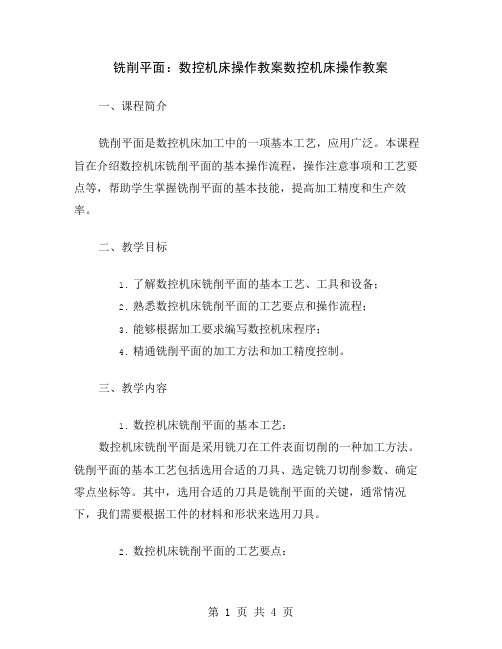
铣削平面:数控机床操作教案数控机床操作教案一、课程简介铣削平面是数控机床加工中的一项基本工艺,应用广泛。
本课程旨在介绍数控机床铣削平面的基本操作流程,操作注意事项和工艺要点等,帮助学生掌握铣削平面的基本技能,提高加工精度和生产效率。
二、教学目标1.了解数控机床铣削平面的基本工艺、工具和设备;2.熟悉数控机床铣削平面的工艺要点和操作流程;3.能够根据加工要求编写数控机床程序;4.精通铣削平面的加工方法和加工精度控制。
三、教学内容1.数控机床铣削平面的基本工艺:数控机床铣削平面是采用铣刀在工件表面切削的一种加工方法。
铣削平面的基本工艺包括选用合适的刀具、选定铣刀切削参数、确定零点坐标等。
其中,选用合适的刀具是铣削平面的关键,通常情况下,我们需要根据工件的材料和形状来选用刀具。
2.数控机床铣削平面的工艺要点:铣削平面的工艺要点包括铣削刀具的选择和加工参数的设置。
铣刀的选择主要和工件材料、切削速度有关,由于不同材料的硬度不同,所以也需要选用不同硬度的刀具;加工参数的设置包括进给速度、主轴转速、切削速度等,这些参数的设置直接影响到加工精度和加工效率。
3.数控机床铣削平面的操作流程:数控机床铣削平面的操作流程主要包括确定工件坐标、选择切削工具、设置加工参数、开机预热、手动预热、加工程序编写、程序模拟和加工及检测等步骤。
在操作过程中需要注意安全,防止事故的发生。
4.数控机床铣削平面的加工精度控制:数控机床铣削平面的加工精度控制是铣削平面的关键,关系到加工成品的质量和工艺。
在加工中,需要控制铣削刀具的进给和主轴转速,保证加工表面的平整度和表面粗糙度,同时需要进行质量检测,确保加工尺寸和几何精度符合相关标准和要求。
四、教学方法1.理论授课:通过将铣削平面的工艺、要点和加工精度控制等理论知识进行讲解,帮助学生理解铣削平面的基本原理和工艺要求;2.示范操作:通过数控机床铣削平面的实际演示操作,帮助学生了解铣削平面的操作流程和注意事项;3.案例分析:通过对实际加工案例的分析,让学生掌握铣削平面的加工技能及加工精度控制方法。
平面铣削

上一页 下一页
返回
4.1 平行面铣削
• 3. 刀具直径的确定 • 平面铣削时刀具直径可根据以下方法来确定。 • (1)最佳铣刀直径应根据工件宽度来选择,D的范围为(1.3~1.5) WOC(切削宽度),如图4-10(a)所示。 • (2)如果机床功率有限或工件太宽,应根据两次进给或依据机床功 率来选择铣刀直径,当铣刀直径不够大时,选择适当的铣削加工位置 也可获得良好的效果,此时,WOC=0.75D,如图4-10(b)所示。 • 一般情况下,在机床功率满足加工要求的前提下,可根据工件尺寸, 主要是工件宽度来选择铣刀直径,同时也要考虑刀具加工位置和刀齿 与工件接触类型等。进行大平面铣削时铣刀直径应比切削宽度大20% ~50%。
上一页 下一页
返回
4.1 平行面铣削
• ③ 不对称顺铣。 • 铣削平行面时,当铣刀以较大切削厚度切入工件,以较小的切削厚度 切出工件时,这种铣削称为不对称顺铣,如图4-3(c)所示。 • 不对称顺铣时,刀齿切入工件时虽有一定冲击,但可避免刀刃切入冷 硬层。在铣削冷硬性材料或不锈钢、耐热钢等材料时,可使切削速度 提高40%~60%,并可减少硬质合金刀具的热裂磨损。
上一页 下一页
返回
4.1 平行面铣削
• • • • • • 在完成Vc值的选择后,应根据公式(4-1)计算出主轴转速n值。 n=1 000Vc/pD (4-1) 式中,n——主轴转速(r/min); D——铣刀直径(mm)。 (3)确定进给速度F 铣刀的进给速度大小直接影响工件的表面质量及加工效率,因此进给 速度选择的合理与否非常关键。在确定好背吃刀量ap及铣削速度Vc后 ,接下来就是确定刀具的进给速度F,通常根据公式(4-2)计算得 F=f· z· n (4-2) 式中,f——铣刀每齿进给量(mm/z); z——铣刀齿数; n——主轴转速(r/min)。
数控加工平面铣削
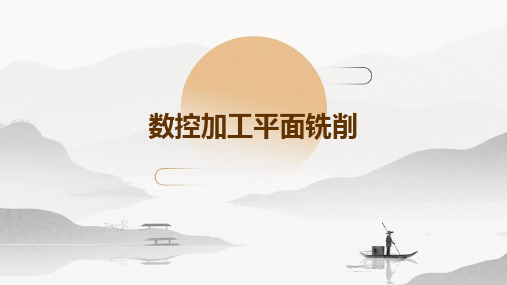
表面粗糙度是评价工件质量的重要指 标,铣削后表面粗糙度不佳是常见问 题。
可以通过调整切削参数、更换刀具或 优化切削液等方式来解决表面粗糙度 问题。
详细描述
当切削参数选择不当、刀具磨损或切 削液使用不当等情况下,会导致工件 表面粗糙度不佳。
切削热问题
总结词
切削热是铣削过程中不可避免的问题,过高的切削热可能导致工 件热变形。
案例四:复合材料平面铣削
加工参数
选择合适的加工设备和切削参数是关 键。需要根据复合材料的性质选择合 适的切削刀具和加工工艺。
加工难点
复合材料的结构复杂,各层之间的粘 结力较弱,容易产生分层现象;同时, 复合材料的硬度差异较大,需要选择 合适的切削刀具和加工工艺来保证加 工质量和效率。
05
数控加工平面铣削的未来发 展趋势
和加工质量。
进给速度
根据加工表面质量和加工效率要求 选择合适的进给速度。
切削深度
根据加工表面和刀具参数选择合适 的切削深度,以优化切削效果。
切削液选择
01
根据加工材料和刀具材料选择合 适的切削液类型,如乳化液、切 削油等。
02
根据加工要求和切削条件选择合 适的切削液浓度和流量,以确保 良好的切削效果和工件质量。
详细描述
切削热主要来源于切屑与刀具间的摩擦,以及切屑与工件间的摩擦。 过高的切削热可能导致工件热变形,影响加工精度。
解决方案
可以采取使用切削液、优化切削参数、选用耐热性好的刀具材料等 方式来降低切削热。
切削振动问题
总结词
铣削过程中产生的振动可能会影响工件的加工精度和刀具 的寿命。
详细描述
当铣削参数选择不当、工件装夹不稳或刀具刚性不足等情 况时,会产生振动现象。振动不仅影响工件的加工精度, 还会加速刀具磨损。
- 1、下载文档前请自行甄别文档内容的完整性,平台不提供额外的编辑、内容补充、找答案等附加服务。
- 2、"仅部分预览"的文档,不可在线预览部分如存在完整性等问题,可反馈申请退款(可完整预览的文档不适用该条件!)。
- 3、如文档侵犯您的权益,请联系客服反馈,我们会尽快为您处理(人工客服工作时间:9:00-18:30)。
一、学习目标
● 终极目标:会数控铣削平面 ● 促成目标 1)会快速定位编程 2)会直线插补编程 3)会用端铣刀铣削平面 4)会用立铣刀铣削开口成型槽
任务
二、工作任务
1、编程 2、用Ф16立铣刀
数控铣削开口 成型槽
3、用Ф80直角端铣 刀数控铣削台阶 平面
技术要求 棱边倒钝
工件坐标系
三、相关知识
床参数设定的快速移动速度从起点运 动到终点。
指令格式 : G00 X_Y_Z_; 几轴联动,就写几个坐标地址。 G00速度最快,由机床数据设定, 要防撞。 进给功能F无须指定且指定仅存储。 模态G代码。
G00 有直线、折线两种刀具轨迹,
由机床参数设定其中一种。
从点AG00到点B,指令: G54G90G00X50Y30; G54G91G00X40Y20;
刀片 LDMT1504P
DSR-27P
普通立铣刀 ! 不能做大的轴向进给
弹簧卡头刀柄 BT40-ER25-80
卡簧 ER25-16
高速钢直柄 立铣刀Φ16
查阅刀具样本
工艺
(2) 装夹 开机 找正夹具(虎钳)→ [视频]装工件→ [视频]装刀具组→ [视频]装刀
主轴箱
对刀
X1 X2
X-511.104 Y-299.941 Z-345.432
工件坐标系
(续)
(4)工件零点设置技巧
①易于对刀测量 ②便于计算 ③基准重合 ! 一条程序可以设置几个工件坐标系
(5) [视频]对刀
测量、设定工件零点偏置值
工件坐标系
O01; N10 G90 G01 G55 X-60 Y-100 F100 S800 M03; N20 Z-2; N30 X50 Y50; N40 G56 X50 Y50; N50 G53 X0 Y0; N60 Z100 N70 M30;
格式,建议将G90设成初始G代码。
G90为绝对(值)编程:终点在工
件坐标系中的坐标值。坐标值正负表
示刀具所去象限
G91为增量(相对)编程:终点坐
标-起点坐标。差值为正时表示刀具运
动方向与坐标轴正方向相同,为负时
相反。
!
刀具从起点A 点直线运动到 终点B点
Y
20
12
B
O 10
A
X 30
G90
G54 G90 G01 X10 Y12 F100;
X G54
X1
X 2 2
YG54
Y3
Y 2
4
X-453.104 Y-251.941 Z-345.432
程序
(3)刀具路径
面加工工件坐标系建
立在工件毛坯顶面中心,用 G54。
点1下刀,粗加工下刀 高度Z-2.7
平面路径 1→2→3→4→5→点5下刀 (Z-5.7粗加工台阶面) →6→点6抬刀(Z5)→1
工件坐标系O1的零点偏置值: (X、Y、Z)=(-400,-200,-300)
(续)
(3) 编程指令 选择工件坐标系: G54 /G55/G56/G57/G58/ G59……; 6个同组模态G代码=6个完全相同的 存储器。 G54 ~G59后的坐标值=刀具在其中 的坐标值。 计算机自动将坐标值与零点偏置值 代数和之后 为刀具在机床坐标系中的坐标值。 取消工件坐标系,回到机床坐标系: G53;
相关实践—工艺
四、相关实践
(1)确定加工、编程方案
上下台阶平面、台阶侧面 用Ф80的直角端铣刀粗、精加 工各一次,留精加工余量0.3;
槽用Ф16的高速钢直柄普 通立铣刀一次加工完成;
先加工面,后加工槽。 两把刀,各编一条程序。
拉钉 LD-BT40
套式立铣刀刀柄 BT40-XM27-60
Φ80刀体 FM9080LD15
促成任务【1-1】假定G55的零点偏置 是(x,y)=(-100,-200),G56的零点偏 置是(x,y)=(-200,-80),刀具起点在 机床坐标系原点处。用1:10的比例画出 程序O01在XY平面上的刀具中心路径,并 标注坐标尺寸。
坐标尺寸制
2.绝对与增量尺寸编程G90~ G91
同组模态G代码,规定坐标字书写
G91
G54 G91 G01 X-20 Y-8 F100;
每一坐标字第一次出现时用G90编程
公英制转换
3.英制与米制转换G20~G21
米制G21:长度单位为毫米(mm) 英制G20:长度单位为英寸(in) G20 、G21同组模态G代码, 建议将G20设成初始G代码
快速定位
4.快速定位G00
[视频] 快速定位 G00指令刀具以机
点1精加工下刀(高度 Z-3实测调整) →1→2→3→4→8→点8下
刀(Z-6精加工台阶面)→7→ !
点7抬刀(Z200)
为安全,建议下刀先在XY平面内定位,再Z方向移动接近工件
槽加工工件坐 标系建立在工件 顶面中心,用 G55。
点1下刀高度 Z-6 , 平 面 路 径 1→2→3→4→5 →6→2→1, 点 1 抬刀Z200。
R铣刀由刀具半 径自动形成。
(续)
[视频]仿真加工平面
加工零件照片
SEE YOU NEXT TIME
直线插补
5.直线插补G01
[视频]直线插补G01 刀具用F代 码指令的速度以任意斜率从起点移 动到终点。
指令格式: G01 X_Y_Z_ F_; G01模态G代码。 进给速度F可以提前赋值。 X、Y、Z是直线终点,几轴联 动,就写几个坐标地址。
A→B直线运动程序段是: G90 G01 X50 Y30 F__; G91 G01 X40 Y20 F__;
1.工件坐标系G54 ~ G59
(1)编程时要首先确定工件坐标系 ①坐标字就是工件坐标系中的坐 标值 ②确定工件的安装位置
(2)原点的选择技巧 工件坐标系:是不带′的机床坐标系的平移,
平移的距离和方向称工件零点偏置值。 [视频] 零点偏置值:(实际上)是工件坐
标系原点在不带′的机床坐标系中的坐标值。
